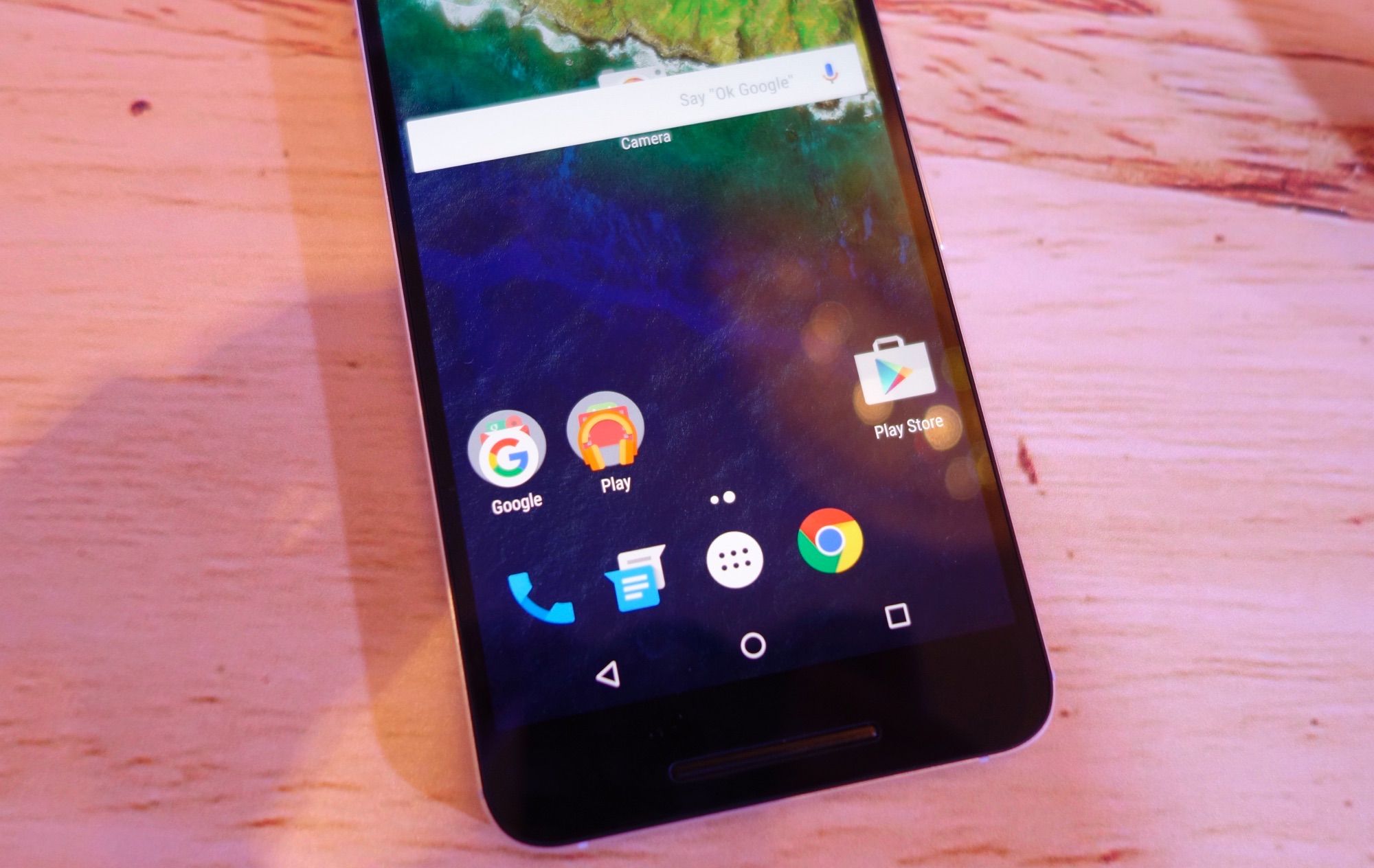
Одним из преимуществ обладания устройством Nexus является то, что с ним довольно просто возиться. Это также делает их фаворитом в стороннем сообществе разработчиков Android, и с Nexus 6P, являющимся лучшим телефоном Nexus, когда-либо выпущенным от Google, он обязательно получит любовь от сообщества.
Если вы планируете укоренения или мигает пользовательские ROM на вашем Nexus 6P в будущем, рекомендуется, чтобы разблокировать загрузчик первой перед прохождением первоначальной настройки. Таким образом, вы избавите себя от хлопот переустановки приложения и игры снова, так как разблокировать загрузчик будет очистить телефон от всех и любых данных.
По сравнению с предыдущими устройствами Nexus разблокировка загрузчика на Nexus 6P немного отличается. Кроме того, QFuse на Nexus 6P также взорвется, как только вы разблокируете загрузчик. На данный момент неясно, какие последствия будет иметь взорван QFuse, но это маловероятно, что Huawei и Google не будет принимать в послегарантийный ремонт из-за него.
Итак, готовы разблокировать загрузчик вашего нового Nexus 6P? Затем следуйте инструкциям ниже.
Шаг 1: Загрузите необходимые файлы fastboot и драйверы снизу. Обязательно извлеките все содержимое изнутри в новую папку с именем «nexus» на рабочем столе.
- ADB / Fastboot: Windows | макинтош
- Драйверы ADB для Windows 7 / 8.1
Указанные выше файлы ADB / Fastboot были извлечены из последней версии Android SDK Marshmallow. Вы должны использовать их только потому, что более старые версии ADB и fastboot не смогут обнаружить Nexus 6P.
Шаг 2: На Nexus 6P зайдите в Настройки -> О телефоне и нажмите номер сборки 7 раз. Это предоставит вам доступ к скрытому меню «Параметры разработчика». Теперь перейдите в «Настройки» -> «Параметры разработчика» и установите флажок «Включить OEM-разблокировку».
Шаг 3: Выключите телефон Nexus и загрузите его в режим загрузчика с помощью комбинации клавиш уменьшения громкости + питания. Как только ваш телефон загрузится в режим загрузчика / быстрой загрузки, подключите его к компьютеру.
Шаг 4: На компьютере, откройте новое окно командной строки или окно терминала, а затем перейдите к папке «связующей» на рабочем столе, используя команду «CD». Пример кода можно найти ниже:
cd / USERNAME / рабочий стол / nexus
В качестве альтернативы, более простой способ для пользователей Windows — просто нажать Shift + щелчок правой кнопкой мыши на папке и выбрать «Открыть окно командной строки здесь».
Шаг 5: Убедитесь, что ваш телефон Nexus правильно обнаружен вашим компьютером, выполнив следующую команду:
устройства fastboot
Владельцы Mac должны будут ставить префикс «./» перед каждой выполняемой ими командой fastboot, поэтому для них будет выполняться следующая команда:
./ fastboot устройства
Если ваше устройство по какой-либо причине не обнаружено fastboot, перезагрузите компьютер и повторите шаги 1-4, описанные выше.
Шаг 6: Команда разблокировки загрузчика на Nexus 6P отличается от других устройств Nexus, включая Nexus 5X. Новая команда выглядит следующим образом:
флебут прошивка разблокировка
Подтвердите, что вы хотите разблокировать загрузчик телефона Nexus, выбрав «Да» и подтвердив его, нажав кнопку питания.
Шаг 7: Ваш телефон перезагрузится во время процедуры. Затем перезагрузите телефон Nexus, выполнив следующую команду:
fastboot перезагрузка
Владельцы Mac, не забудьте поставить префикс «./» перед командой.
С разблокированным загрузчиком вы сможете легко прошить собственное рекавери, такое как TWRP, и в будущем получить root-доступ на Nexus 6P всего за несколько шагов, не беспокоясь о ваших личных данных на телефоне.




